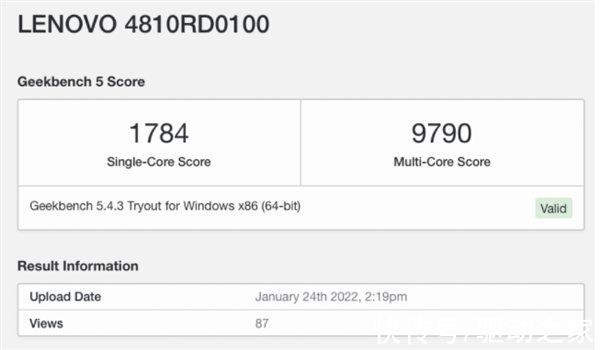usb接口|功能强大,做工优秀的笔记本伴侣、奥睿科Type-C带硬盘盒扩展坞CDH-9N( 二 )
文章插图
▼取下硬盘盒金属盖板,内部露出了一个M2接口,NVMe协议,最大支持1180规格。 
文章插图
▼四个防滑脚垫下面有四个固定螺丝,拧掉就可以取下金属盖板,露出内部的PCB了。 
文章插图
▼黑色PCB也是四颗螺丝固定的,取下之后PCB就可以取出了。奥睿科这个硬盘盒做工还是挺不错的,全金属材质,貌似是CNC的,做工挺不错。 
文章插图
▼PCB中间有一颗JMS583,NVMe转USB3.1 Gen2主控芯片,给中间的硬盘盒提供支持。 
文章插图
▼右下角有一颗PS176HDMI视频转换芯片,将视频输出从DP转换成HDMI。使用这颗芯片主要是因为授权问题,Type-C接口原生支持DP,想要用HDMI接口只能这样转换。 
文章插图
▼背面正中间,可以看到一颗芯片,丝印P13USB,这应该是一颗Type-C的主控芯片,用于通讯。 
文章插图
▼左侧有一颗VL103R芯片,这颗芯片主要提供PD 100W充电支持,支持PD3.0和DP视频信号输出。 
文章插图
▼下面是两颗VL822芯片,USB3.1 HUB芯片,1进4出,最大带宽支持10Gbps。这个设备上有三个A口,一个C口,两个读卡器,因此这里使用了两颗HUB芯片。 
文章插图
▼右侧有一个芯片,丝印GL857L,主要给读卡器提供支持。不过这貌似是个USB2.0的读卡器HUB芯片。 
文章插图
▼左下角是一颗小螃蟹的RTL8153B,千兆网口主控芯片。最下面那个最大的是个网络变压器,主要用于通讯和隔离。 
文章插图
五、奥睿科Type-C带硬盘盒扩展坞CDH-9N 测试▼固态这里直接使用了威刚的LEGEND 840的PCIe4.0固态,容量1TB的,上PCIe4.0的固态,最大程度上保证没有性能短板。 
文章插图
▼2280规格的硬盘可以轻松安装,接着拧上固定螺丝,贴好导热贴,最后盖上外面的金属盖板。 
文章插图
▼蘑菇这里使用自己的联想小新笔记本测试,需要测试10Gbps的时候,使用自己主板上的带宽10Gbps的Type-C口测试。 
文章插图
▼插上之后,硬盘盒拓展坞上会亮起红色的指示灯,告诉其正在工作。 
文章插图
▼打开DiskInfo软件,可以轻松的读取到硬盘的相关信息。 
文章插图
▼简单测试下读写,顺序写入速度在996.58MB/s、写入970.06MB/s,速度表现符合10Gbps的带宽。 
文章插图
▼跑个完整的测试,4K读取速度18MB/s、写入27MB/s,这个速度表现,可以安装一些软件跑一跑了。 
推荐阅读
- vrr|HDMI2.1接口电视Top9最新报价
- iP苹果宣布iPad4将加入停产名单 首款闪电接口iPad正式退场
- 苹果|苹果宣布iPad4将加入停产名单首款闪电接口iPad正式退场
- 苹果|苹果将 iPad 4 加入停产名单,首款 Lightning 接口的 ?iPad?
- 秒杀价|「手慢无」闪迪32GB USB 3.0 U盘秒杀价29.57元
- usb|春节之后,来看看这些值得推荐的高性价比笔记本电脑
- 接口|避坑指南:电视这些功能,一定要慎重选择
- 接口|Sanag M11蓝牙音响:迷你便携,释放音乐激情
- g三星Galaxy S22系列新机登场:外观吸睛 功能强大 体验极致
- 千兆网|笔记本必备的扩展坞有多强?接口全补齐,一步搞定投屏与外接存储